
ゲーミングメニューを利用する
ゲームをプレイ中に画面の録画や攻略サイトの検索ができたり、ゲーム中の画面などの設定を行ったりできます。
ゲーミングメニューの設定をする
ゲーム中の画質や通知の設定などが行えます。設定できる項目は次のとおりです。
| 項目 | 説明 | |
|---|---|---|
| 動作ブロック | ジェスチャーナビゲーションの「戻る」の動作や明るさの自動調節、Clip Nowなどを無効にするかどうかを設定します。 | |
| ゲーム起動中の通知をブロック | ゲーム中に通知をブロックするかどうかなどを設定します。 | |
| エッジコントロール | 上下左右の画面端に操作を受け付けない領域を設定するかどうかを設定します。 | |
| メニューを表示 | ゲーム中にゲーミングメニューを表示するかどうかを設定します。 | |
| 使い方ガイド | ゲーミングメニューの使い方を確認できます。 | |
| 検索設定 | ゲーミングメニューからウェブサイトやYouTube内などを検索するときの検索文字列などを設定します。 | |
| インテリジェントチャージ | 本機や周囲の温度に合わせて賢く自動的に充電方法を変更し、長く快適に使用できます。 詳しくは、「バッテリーの設定」を参照してください。 |
|
| 登録ゲーム設定 | ゲーミングメニューを適用するアプリを設定します。 | |
| 自動登録時に通知 | インストールしたアプリがゲーミングメニューの対象に自動登録されたときに通知を行うかどうか設定します。 | |
| よくあるご質問 | シャープのウェブサイトでよくあるご質問を確認できます。 |
- ホーム画面で
 (設定)
(設定) - AQUOSトリック
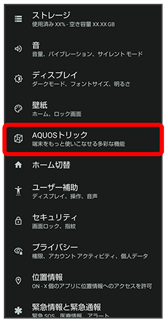
AQUOSトリック画面が表示されます。
- ゲーミングメニュー
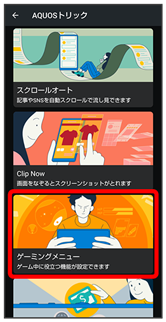
ゲーミングメニュー設定画面が表示されます。
- 各項目を設定
設定が完了します。
 ゲーミングメニュー設定利用時の操作
ゲーミングメニュー設定利用時の操作
ジェスチャーナビゲーションの「戻る」動作や明るさの自動調節、Clip Nowなどを無効にするかどうかを設定する
- ゲーミングメニュー設定画面で「動作ブロック」の
 /
/
 をタップすると有効(
をタップすると有効( )に、
)に、 をタップすると無効(
をタップすると無効( )に切り替わります。
)に切り替わります。- 動作ブロック
 ブロックしたい機能をタップすると対象項目の有効(
ブロックしたい機能をタップすると対象項目の有効( )/無効(
)/無効( )が切り替わります。
)が切り替わります。
ゲーム中に通知をブロックするかどうかを設定する
- ゲーミングメニュー設定画面で「ゲーム起動中の通知をブロック」の
 /
/
 をタップすると有効(
をタップすると有効( )に、
)に、 をタップすると無効(
をタップすると無効( )に切り替わります。
)に切り替わります。- ゲーム起動中の通知をブロックをタップすると、すべての通知をブロックするか、電話着信時は通知をブロックしないかを設定することができます。
上下左右の画面端に操作を受け付けない領域を設定するかどうかを設定する
- ゲーミングメニュー設定画面でエッジコントロール
- エッジコントロールをタップするたびに有効(
 )/無効(
)/無効( )が切り替わります。
)が切り替わります。
ゲーム中にゲーミングメニューを表示するかどうかを設定する
- ゲーミングメニュー設定画面でメニューを表示
- メニューを表示をタップするたびに有効(
 )/無効(
)/無効( )が切り替わります。
)が切り替わります。
ゲーミングメニューの使い方を確認する
- ゲーミングメニュー設定画面で使い方ガイド
- 画面に従って操作
ゲーミングメニューからウェブサイトやYouTube内などを検索するときの検索文字列を設定する
- ゲーミングメニュー設定画面で検索設定
- キーワード設定欄をタップ
- 検索文字列を入力

ゲーミングメニュー画面で や
や をタップしたときに
をタップしたときに を表示させるかどうかを設定する
を表示させるかどうかを設定する
![]() をタップすると、ゲーム中の画面とウェブサイトやYouTubeの切り替えを簡単に行うことができます。
をタップすると、ゲーム中の画面とウェブサイトやYouTubeの切り替えを簡単に行うことができます。
- ゲーミングメニュー設定画面で検索設定
- 表示する/表示しない
ゲーミングメニューを適用するアプリを設定する
- ゲーミングメニュー設定画面で登録ゲーム設定
- アプリ名をタップ
- アプリ名をタップするたびに有効(
 )/無効(
)/無効( )が切り替わります。
)が切り替わります。
インストールしたアプリがゲーミングメニューの対象に自動登録されたときに通知を行うかどうかを設定する
- ゲーミングメニュー設定画面で自動登録時に通知
- 自動登録時に通知をタップするたびに有効(
 )/無効(
)/無効( )が切り替わります。
)が切り替わります。
シャープのウェブサイトでよくあるご質問を確認する
- ゲーミングメニュー設定画面でよくあるご質問
ゲーミングメニューを開く
- 対象アプリを起動中に、ステータスバーを下にフリック
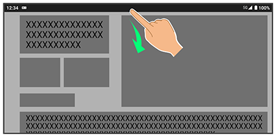
通知パネルにゲーミングメニューが表示されます。
ゲーミングメニュー画面の見かた

- 通知ブロックの有効/無効を切り替え
- 動作ブロックの有効/無効を切り替え
- エッジコントロールの有効/無効を切り替え
- ゲーム中の画面を録画
- ウェブサイトやYouTube内などを検索
- ゲーミングメニューの切り替え
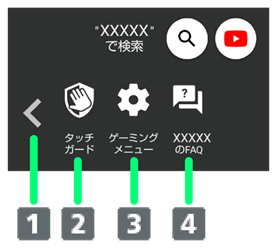
- ゲーミングメニューの切り替え
- タッチガードを起動
- ゲーミングメニュー設定画面を起動
- 起動しているアプリに関する不具合情報を検索